Poprawka: pilot PS5 nie działa lub nie odpowiada na żaden przycisk
Miscellanea / / March 14, 2022
Sony wprowadziło na rynek swoją nową konsolę do gier o zupełnie nowym wyglądzie i sprzęcie w segmencie cenowym premium, zaczynającym się od 499 USD. Ponadto Sony wprowadziło pewne zmiany w sprzęcie i wprowadziło PS5 i kontroler bezprzewodowy DualSence z dotykowym sprzężeniem zwrotnym, wyzwalaczami adaptacyjnymi, wbudowanym mikrofonem i charakterystycznym komfortem. Ale wielu użytkowników boryka się z problemem PS5 Remote nie działa lub nie odpowiada na dowolny przycisk.
Sony regularnie udostępnia aktualizacje, które rozwiązują problem od samego końca, ale wydaje się, że nie działa to dla większości użytkowników. Mimo to wielu użytkowników napotyka błąd w kontrolerach Dual Sense z przyciskami podobnymi do konsoli, w których kontroler nie reaguje podczas otwierania lub grania w gry. Tutaj mamy kilka metod naprawienia pilota PS5, który nie reaguje na żaden przycisk, za pomocą prostych kroków.

Zawartość strony
-
Poprawka: pilot PS5 nie działa lub nie odpowiada na dowolny przycisk
- Zresetuj kontroler PS5 DualSence
- Zaktualizuj oprogramowanie układowe kontrolera PS5
- Sprawdź aktualizację oprogramowania sprzętowego
- Przywróć ustawienia domyślne
- Wniosek
Poprawka: pilot PS5 nie działa lub nie odpowiada na dowolny przycisk
Każdy lubi pilot PS5 lub kontroler DualSence ze względu na wygodę, design i inne funkcje, ale największą wadą jest kontroler ma włączyć PS5 musimy wcisnąć przycisk PS z kontrolera, a chwyt kciuka nie jest już tak płynny po kilku miesiącach użytkowania. Plastikowe guziki też nie są tak poręczne i czasami musimy wielokrotnie naciskać, aby je nałożyć.
Przed przejściem do metod należy najpierw sprawdzić, czy nie ma uszkodzeń sprzętu, ponieważ powoduje to obwód i może nie działać prawidłowo z powodu uszkodzenia. Po tym, jeśli kontroler jest wystarczająco naładowany, nie możesz go również używać. Następnie spróbuj połączyć pilota PS5 oryginalnym przewodem z konsolą, a następnie sprawdź, czy działa, czy nie. Jeśli nadal jest taki sam, postępuj zgodnie z poniższymi metodami, aby rozwiązać problem.
Zresetuj kontroler PS5 DualSence
Jest to jedno z podstawowych rozwiązywania problemów, które polegają na naprawieniu niedziałających przycisków zdalnych PS5. Odpoczynek kontrolera naprawi wszystkie drobne błędy techniczne w kontrolerze.
- Wyłącz konsolę PS5, a następnie odwróć kontroler do tyłu.
- Teraz weź dowolne małe narzędzie lub szpilkę i włóż je do małego otworu z tyłu kontrolera.
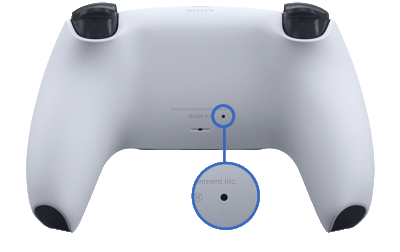
- Przytrzymaj pinezkę przez 2-3 sekundy, aby zresetować kontroler.
- Następnie podłącz kontroler DualSence do konsoli PS5 za pomocą kabla USB i naciśnij przycisk PS, aby się połączyć.
Zaktualizuj oprogramowanie układowe kontrolera PS5
Prawie zapomnieliśmy sprawdzić aktualizacje oprogramowania układowego kontrolera. Konsola jednak pokaże i automatycznie zaktualizuje oprogramowanie pilota, ale czasami musimy to sprawdzić ręcznie.
- Podłącz pilota do konsoli kablem USB, a następnie przejdź do ekranu głównego.
- Teraz nawiguj i wybierz Ustawienia i naciśnij klawisz X w opcji Akcesoria.
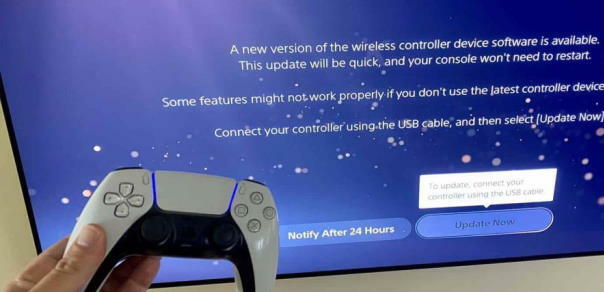
- Następnie wybierz Kontrolery, przejdź do oprogramowania kontrolera bezprzewodowego i wyszukaj aktualizacje.
- Automatycznie wyszuka aktualizacje z serwera PlayStation i wyłączy aktualizację.
Sprawdź aktualizację oprogramowania sprzętowego
Jeśli kontroler jest już zaktualizowany do najnowszej wersji, następną rzeczą jest sprawdzenie, czy dla konsoli jest dostępna aktualizacja. Jeśli masz inny kontroler, możesz sprawdzić, czy jest dostępna aktualizacja. Czasami z powodu usterki technicznej z zaplecza sterowanie nie działa poprawnie i zostanie naprawione przez aktualizację.
- Przejdź do Ustawień, a następnie wybierz opcję System.

- Następnie przejdź do aktualizacji i ustawień oprogramowania systemowego.
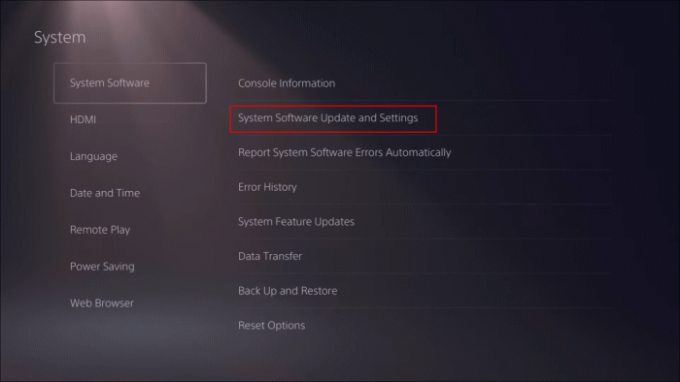
- Następnie wybierz Aktualizuj oprogramowanie systemowe i poczekaj kilka minut. Następnie automatycznie wyszuka najnowszą wersję oprogramowania i zainstaluje ją na PS5.
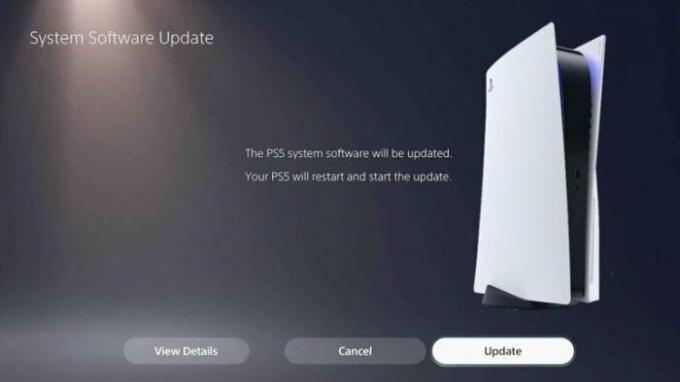
Przywróć ustawienia domyślne
Przywrócenie ustawień domyślnych zresetuje konsolę i nie usunie żadnych zapisanych plików. Ale musisz ponownie sparować kontroler za pomocą kabla USB.
- Przejdź do Ustawień, a następnie wybierz opcję System.

- Teraz wybierz oprogramowanie systemowe, a następnie wybierz opcje resetowania.

- Następnie wybierz opcję Resetuj i poczekaj, aż proces się zakończy.
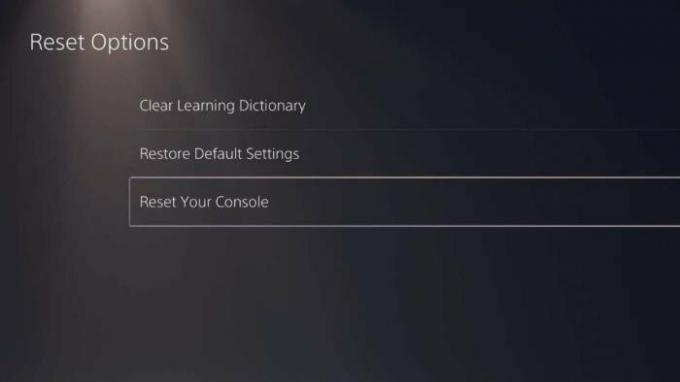
- Teraz podłącz kontroler, sparuj go z konsolą i sprawdź, czy działa.
Wniosek
Jeśli żadna z powyższych metod nie zadziała, zalecamy skontaktowanie się z obsługą klienta, ponieważ konsola jest objęta gwarancją, a jeśli nie, naprawią ją. Możesz wygooglować numer obsługi klienta lub oficjalny identyfikator pocztowy i skontaktować się z nimi w celu uzyskania dalszej pomocy. Daj nam znać, jeśli potrzebujesz innej poprawki dla swojej konsoli w sekcji komentarzy i więcej informacji technicznych, odwiedź naszą stronę główną.
Reklamy



